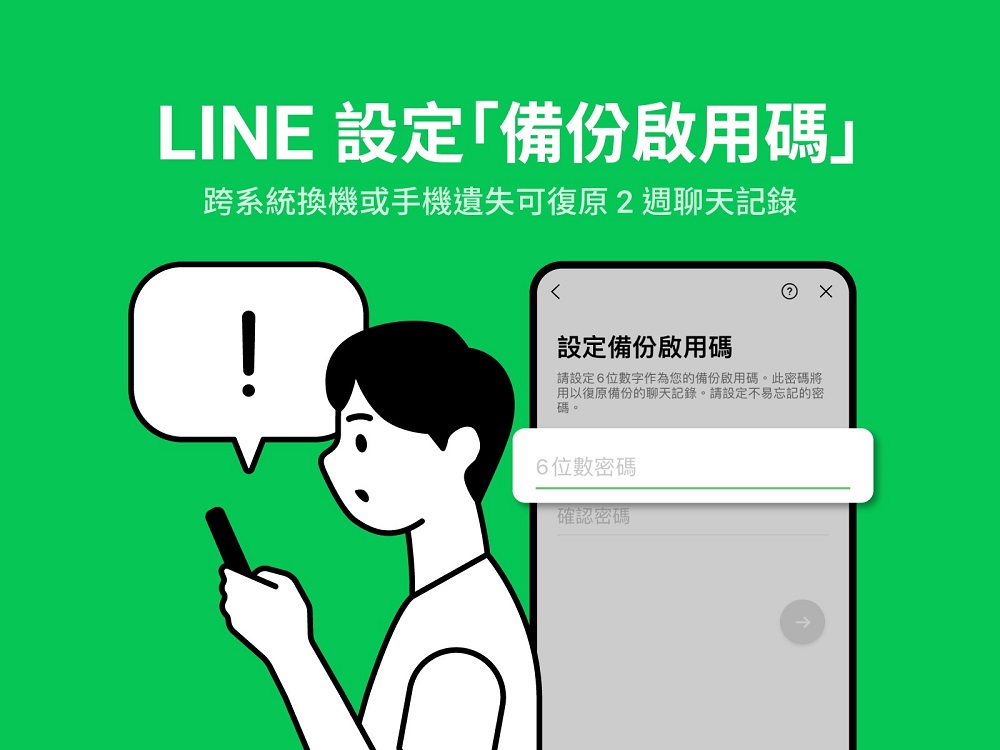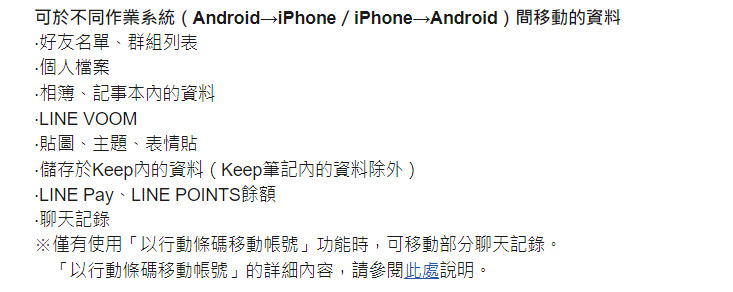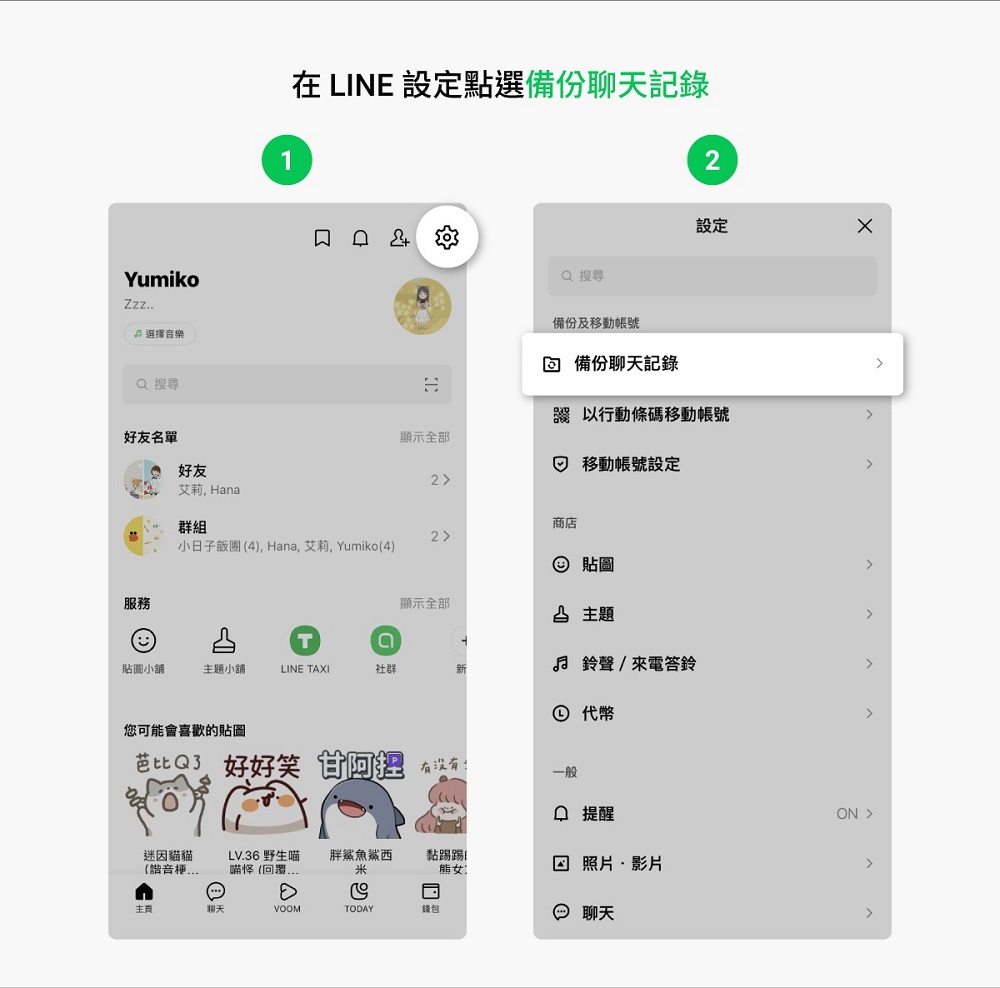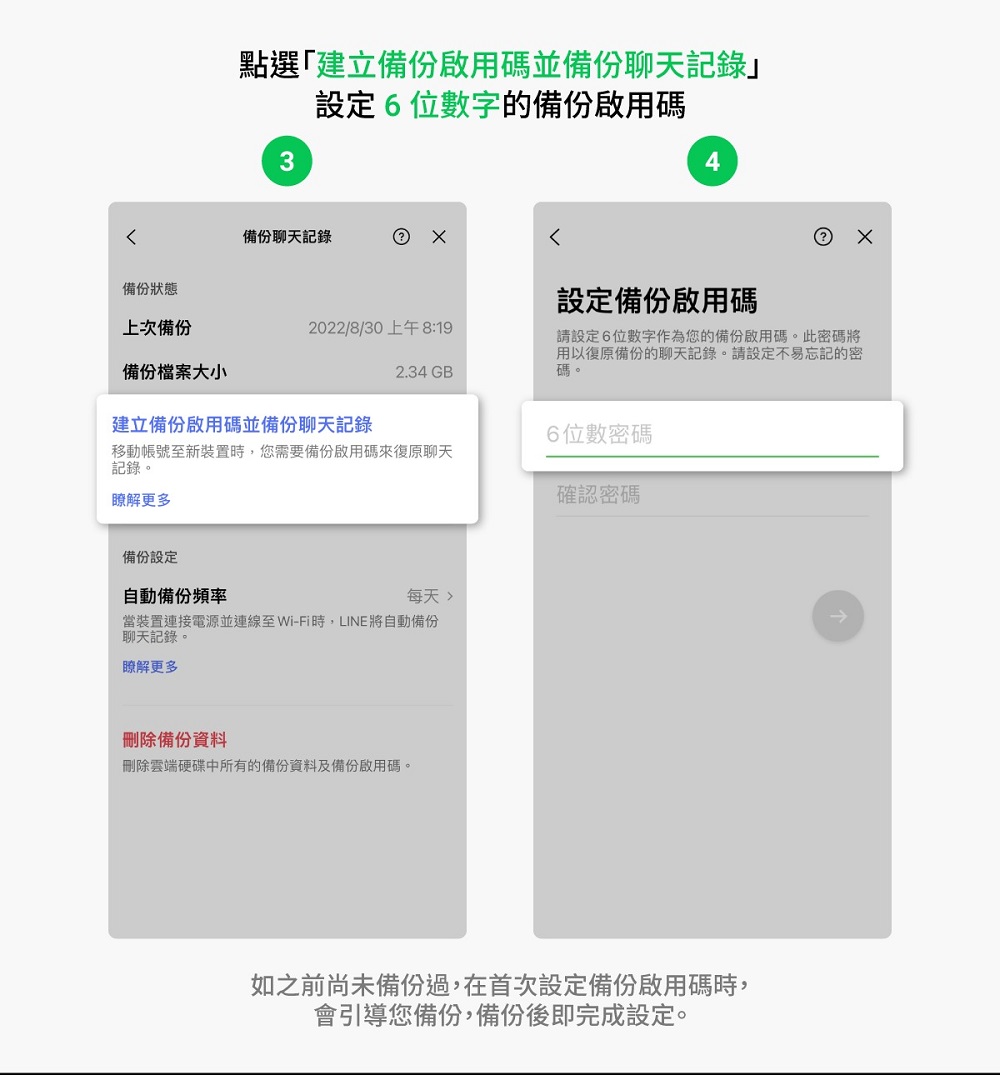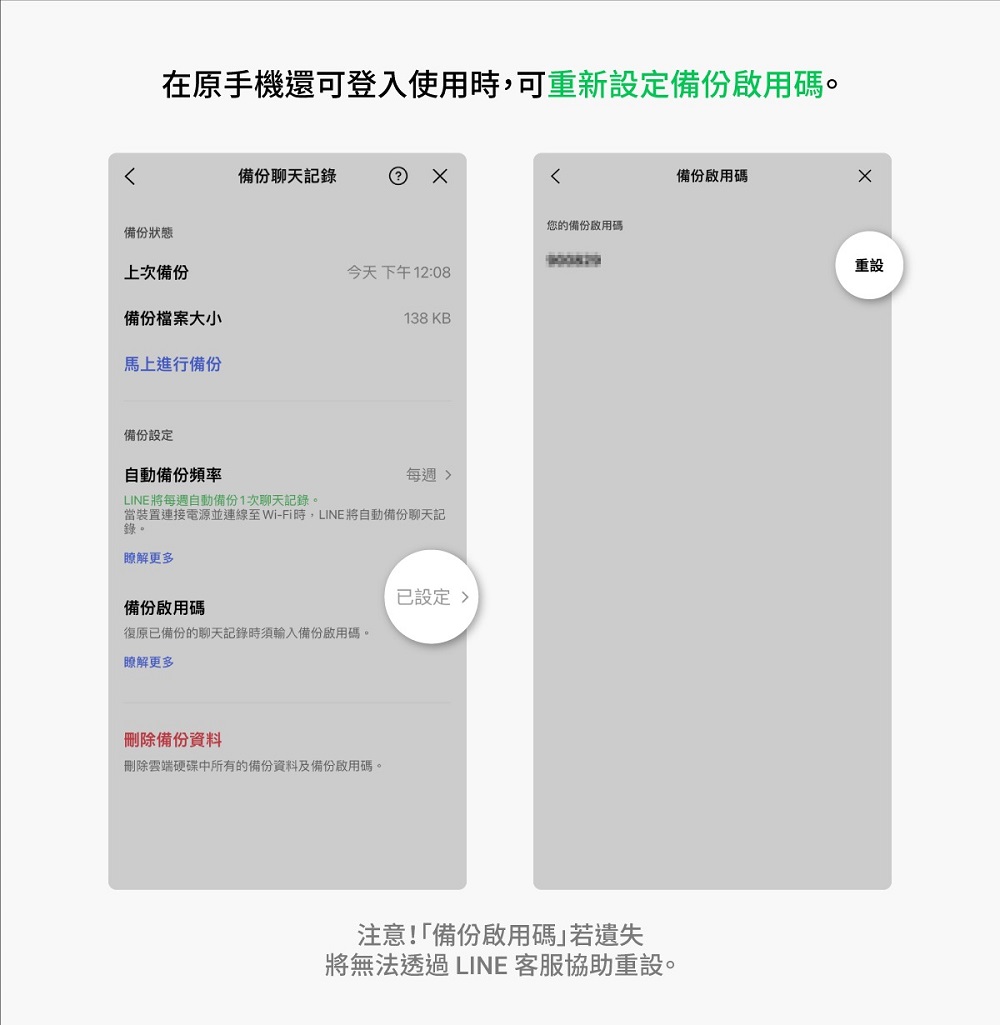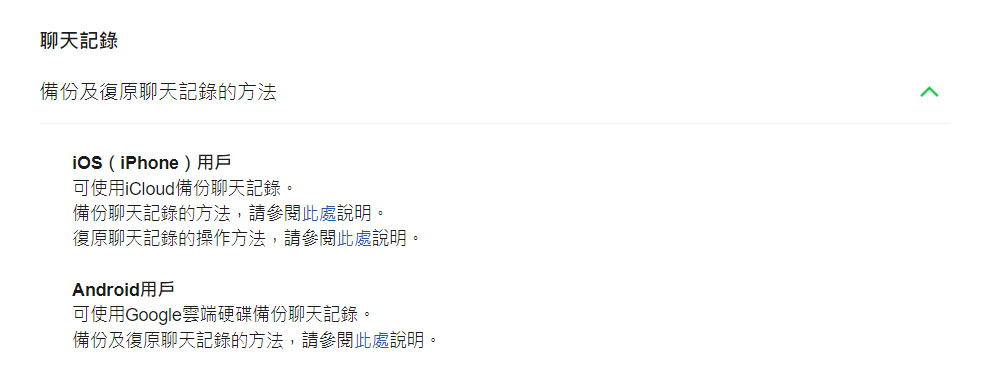LINE基本上已是台灣民眾日常生活不可或缺的社群軟體,不過有關資料轉移或備份的功能也常讓使用者頭疼,最近LINE也正式實裝先前講很久的「備份啟用碼」功能,只要有先設定「備份啟用碼」,便可透過此一方式在新手機上復原最近14天的聊天記錄。
LINE「備份啟用碼」功能 事先設定跨系統換機或裝置遺失可復原兩周內聊天紀錄
LINE「備份啟用碼」是特別針對備份聊天記錄所提供的新選擇,最主要有兩種功用:在手機遺失或故障時,可在新手機上復原最近14天的聊天記錄,與在跨系統換機時,可在新手機上復原最近14天的聊天記錄。
先前跨系統若想復原14天記錄內,僅能透過使用「以行動條碼移動帳號」功能移動帳號,自動將14天內的聊天記錄移動至新的裝置上,因此LINE「備份啟用碼」功能啟用後,無論遺失裝置或跨系統想還原14天內的聊天記錄,就多了一種便利方式。
想使用LINE「備份啟用碼」,LINE需在12.13.0(含)以上版本,iOS 設定步驟為:LINE主頁「設定」> 備份聊天記錄 > 建立備份啟用碼並備份聊天記錄 > 設定備份啟用碼;Android設定步驟:LINE主頁「設定」> 備份及還原聊天記錄 > 建立備份啟用碼並備份聊天記錄 > 設定備份啟用碼,以下為iOS畫面示範。
首先在LINE點選備份聊天記錄。
接著點選「建立備份啟用碼並備份聊天紀錄」,再設定6位數字的備份啟用碼。
當然若既有裝置還可使用,設定後若不小心遺忘「備份啟用碼」這組6位數字,用戶仍可以自行重新設定,不過須留意的是備份啟用碼一經設定,無法取消設定。
而如果在新裝置輸入備份啟用碼錯誤達10次時,即無法透過備份啟用碼復原聊天紀錄,也無法透過聯繫LINE客服協助重設,因此若帳號內無備份完成的聊天紀錄,或移動前的舊裝置已無法操作,就沒有辦法移動聊天紀錄到新裝置上。
不過若遺失備份啟用碼,但新、舊手機為同系統,還是可以復原已備份於iCloud或Google Drive的聊天記錄。
從LINE官方說明來看,「備份啟用碼」最大用途還是在既有裝置不在手上時,可在新手機上復原最近14天的聊天記錄,不然跨系統時用「以行動條碼移動帳號」功能時,其實仍可移動部分聊天記錄,只是LINE「備份啟用碼」雖然透過輸入密碼還原聊天紀錄時更方便,不過官方特別提醒備份啟用碼一經設定,無法取消設定,與「備份啟用碼」若遺失,將無法透過聯繫LINE客服協助重設,因此有設定備份啟用碼的人還是要小心保存備份啟用碼